Ako nájsť a pripojiť sa k skupine Google Groups

Zistite, ako nájsť a/alebo ako sa pripojiť ku skupine v aplikácii Skupiny Google. Môžete sa pripojiť priamo ku skupine, požiadať o pripojenie ku skupine alebo o pozvánku.
Okná s veľkým W dostali svoj názov podľa svojej hlavnej funkcie: okná s malým w . Zorientovať sa v systéme Windows znamená naučiť sa otvárať, zatvárať, meniť veľkosť, presúvať a prepínať medzi oknami, čo je kľúčom k úspešnému žonglovaniu s viacerými aktivitami. Každý program, ktorý spustíte, zaberá svoje vlastné okno. Okno môže zaberať časť obrazovky počítača alebo vyplniť celú obrazovku.

Ak chcete zmeniť veľkosť okna, presuňte ukazovateľ myši na pravý okraj okna. Keď máte ukazovateľ tesne nad vonkajším okrajom okna, ukazovateľ myši sa zmení na obojstrannú šípku nazývanú ukazovateľ zmeny veľkosti. Kliknite a potiahnite okraj okna pomocou ukazovateľa zmeny veľkosti. (Ak chcete potiahnuť, kliknite a podržte tlačidlo myši, zatiaľ čo pohybujete myšou.) Potiahnutím doľava okno zmenšíte a potiahnutím doprava ho zväčšíte. Umiestnením kurzora myši do rohu zmeníte veľkosť šírky aj výšky súčasne.
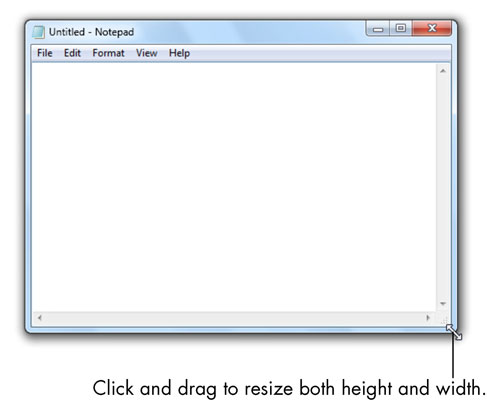
Ak chcete usporiadať okná, spustite niekoľko programov. Mali by ste vidieť dve prekrývajúce sa okná. (Okno pred ostatnými sa nazýva aktívne okno. Všetky ostatné okná sú neaktívne.) Kliknutím kamkoľvek do neaktívneho okna ho aktivujete a posuniete toto okno dopredu. Ak chcete okno presunúť, kliknite kdekoľvek v jeho záhlaví, podržte stlačené tlačidlo myši a potiahnutím myšou okno trochu posuňte.
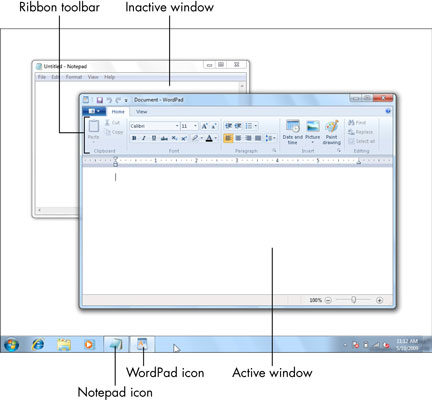
Ak chcete prichytiť okná, potiahnite okno k ľavému okraju obrazovky. Keď sa ukazovateľ myši dotkne ľavého okraja obrazovky, na obrazovke sa zobrazí nový obrys. Uvoľnite tlačidlo myši a veľkosť okna by sa mala automaticky zmeniť – alebo sa prichytiť – tak, aby vyplnilo ľavú polovicu obrazovky .
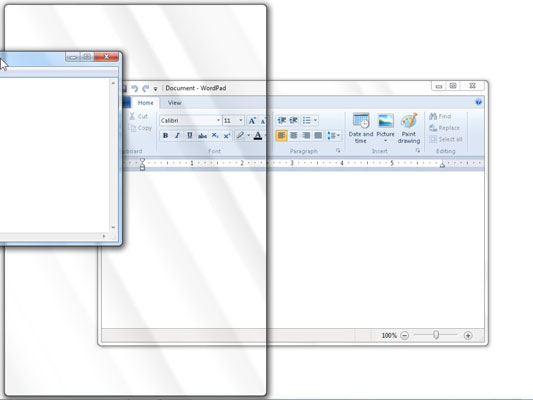
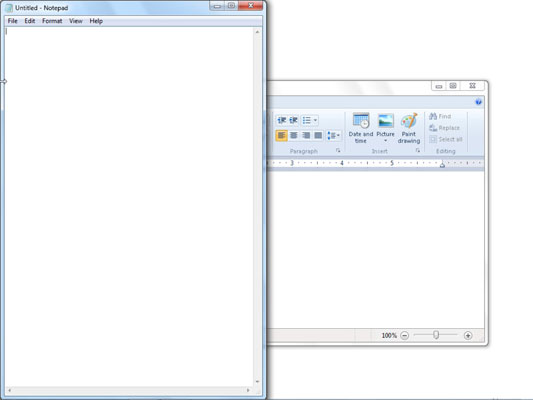
Ak chcete zoskupiť okná na pracovnej ploche, umiestnite ukazovateľ myši na prázdnu oblasť na paneli úloh a kliknutím pravým tlačidlom myši zobrazte kontextovú ponuku. V tejto ponuke kliknite na položku Zobraziť skladaný systém Windows. Všetky otvorené okná na pracovnej ploche sú usporiadané nad sebou. Ukazovateľom myši na prázdnu oblasť panela úloh kliknutím pravým tlačidlom myši znova zobrazte kontextovú ponuku a výberom položky Vrátiť späť Zobraziť stohované obnovte okná tak, ako boli. Ak chcete usporiadať okná vedľa seba, kliknite pravým tlačidlom myši na prázdnu oblasť na paneli úloh a v kontextovej ponuke vyberte možnosť Zobraziť okná vedľa seba.
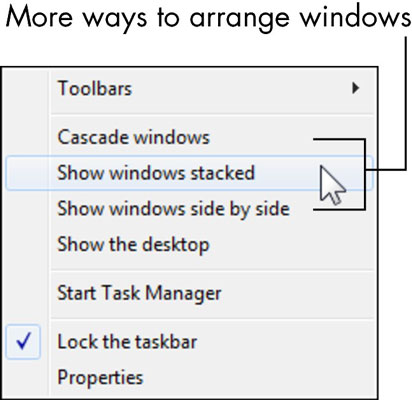
Ak chcete listovať medzi oknami, podržte jeden z klávesov Alt (zvyčajne na oboch stranách medzerníka) a klepnite a uvoľnite kláves Tab. Zatiaľ nepúšťajte kláves Alt. Uvidíte ukážku otvorených okien. Stále držte stlačený kláves Alt a ťuknite na kláves Tab toľkokrát, koľkokrát je potrebné, aby ste presunuli zvýraznenie na okno, na ktoré chcete prepnúť. Uvoľnite kláves Alt. Zvýraznené okno sa zobrazí pred ostatnými.
Zistite, ako nájsť a/alebo ako sa pripojiť ku skupine v aplikácii Skupiny Google. Môžete sa pripojiť priamo ku skupine, požiadať o pripojenie ku skupine alebo o pozvánku.
Zistite, ako naplánovať schôdzu Zoom a ako zabezpečiť registráciu účastníkov. Učte sa, ako môžete prispôsobiť schôdze a využiť funkcie prieskumov.
Objavte efektívne textové skratky v InDesign CS5, ktoré vám pomôžu formátovať a usporiadať text pomocou klávesových príkazov.
Skrátky na pracovnej ploche umožňujú rýchly prístup k súborom a programom. Prečítajte si viac o tom, ako ich vytvoriť a spravovať.
Klipart je predkreslená generická kresba a spoločnosť Microsoft poskytuje veľa súborov klipartov zadarmo so svojimi produktmi Office. Do rozloženia snímky programu PowerPoint môžete vložiť klipart. Najjednoduchší spôsob vloženia klipartov je pomocou jedného zo zástupných symbolov na rozložení snímky: Zobrazte snímku, ktorá obsahuje klipart […]
Farba výplne – tiež nazývaná tieňovanie – je farba alebo vzor, ktorý vypĺňa pozadie jednej alebo viacerých buniek hárka programu Excel. Použitie tieňovania môže pomôcť očiam čitateľa sledovať informácie na stránke a môže pridať farbu a vizuálny záujem do pracovného hárka. V niektorých typoch tabuliek, ako je register šekových knižiek, […]
Na úplne najjednoduchšej úrovni je hlavným účelom ACT! má slúžiť ako miesto na uloženie všetkých kontaktov, s ktorými denne komunikujete. Všetky svoje kontakty môžete pridávať a upravovať z okna Podrobnosti kontaktu, pretože obsahuje všetky informácie, ktoré sa týkajú jedného konkrétneho záznamu a […]
Použite tento Cheat Sheet na skok priamo do používania Discordu. Objavte užitočné roboty Discord, aplikácie, ktoré môžete integrovať, a tipy na rozhovory s hosťami.
Kancelársky balík OpenOffice.org má množstvo nástrojov na uľahčenie pracovného života. Keď pracujete v OpenOffice.org, zoznámte sa s funkčným panelom nástrojov (ktorý vyzerá takmer rovnako vo všetkých aplikáciách) a tlačidlami hlavného panela nástrojov, ktoré vám pomôžu so základnými príkazmi pre väčšinu úloh.
Stroj Bombe Alana Turinga nebol žiadnou formou umelej inteligencie (AI). V skutočnosti to ani nie je skutočný počítač. Prelomilo to kryptografické správy Enigmy a to je všetko. Turingovi to však poskytlo podnet na zamyslenie, čo nakoniec viedlo k dokumentu s názvom „Výpočtové stroje a inteligencia“? ktorý publikoval v 50-tych rokoch a ktorý popisuje […]





